大家都希望自己制作的ppt能收到更多的关注,其中一个策略就是多增加一些视觉惊喜,比如添加文本框时设计一些填充效果,下面小编就来告诉小伙伴们浅色上对角线的设置步骤吧。
大家都希望自己制作的ppt能收到更多的关注,其中一个策略就是多增加一些视觉惊喜,比如添加文本框时设计一些填充效果,下面小编就来告诉小伙伴们浅色上对角线的设置步骤吧。
WPS设置文本框填充为浅色上对角线效果方法
1、首先,打开WPS演示文稿。如图:
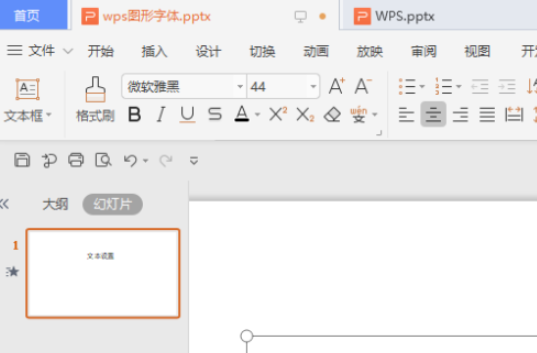
2、选中文本框,点击右侧“对象属性”按钮。如图:
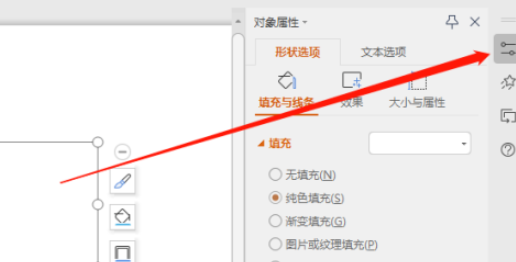
3、接着,点击“形状选项”。如图:
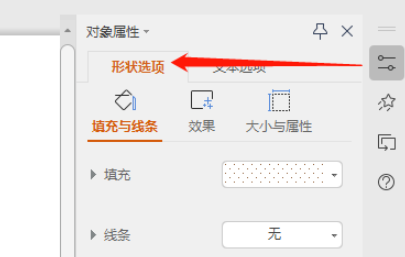
4、然后,点击展开“填充”下拉项。如图:
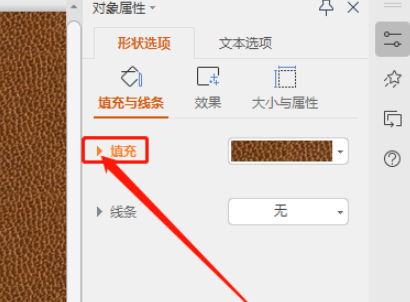
5、在下侧,点击选择“图案填充”选项。如图:
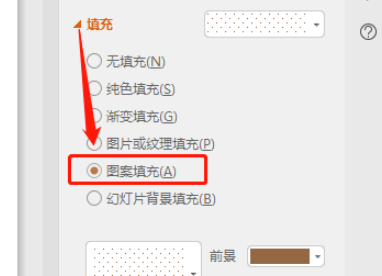
6、最后,在填充预设中选择“浅色上对角线”效果即可。如图:
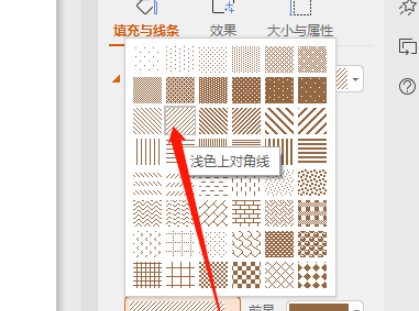
每个人的认知方式都有所不同,希望小编带来的内容能对你有所帮助,如果觉得以上信息很合你的胃口,那就赶快把自由互联加入收藏夹吧。
